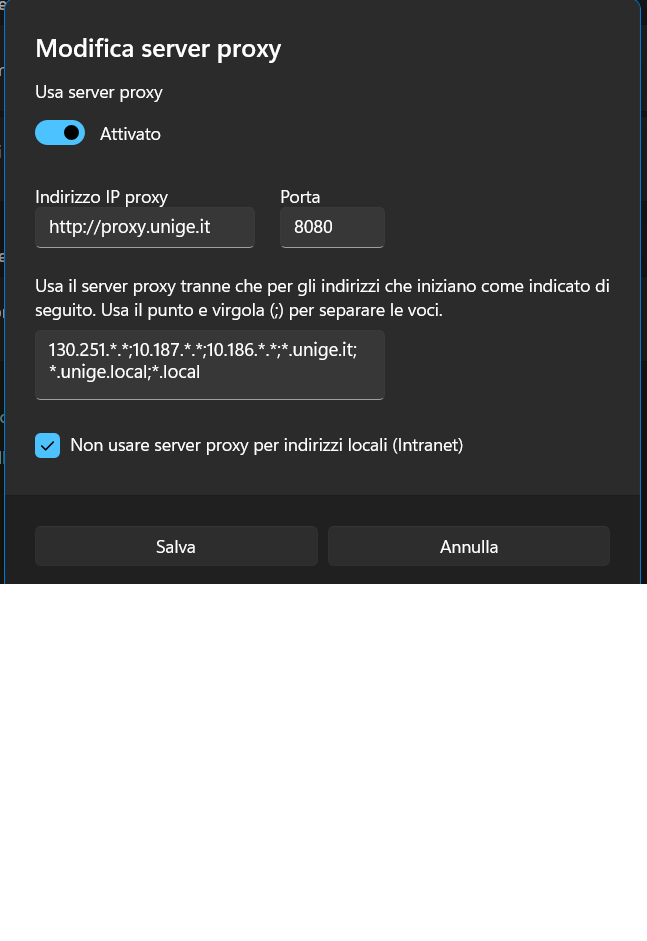Configurazione Proxy - Windows(Edge e Google Chrome utilizzano le impostazioni proxy di sistema di Windows)
Procedura da pannello di controllo
Fare click su start /Cerca e cercare "pannello di controllo" successivamente aprirlo
Nella scheda Connessioni selezionare la casella Impostazioni LAN

Selezionare l'opzione Utilizza un server proxy e inserire l'indirizzo e la porta del server proxy:

Cliccare sul tasto OK per terminare la configurazione.
Attenzione Per l'uso di alcuni siti è necessario impostare l'eccezioni all'uso del proxy per i siti interni all'ateneo.
Per impostarla dalla finestra di impostazione del proxy cliccare "avanzate"
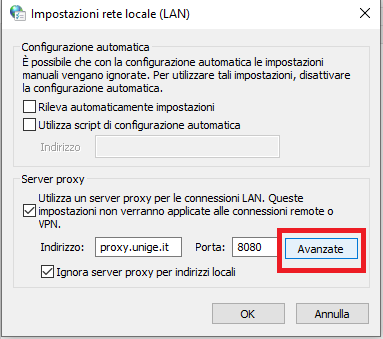
E rimpire non utilizzare il server proxy per gli idirizzi che iniziano per: con la stringa 130.251.*.*;10.187.*.*;10.186.*.*;*.unige.it;*.unige.local;*.local
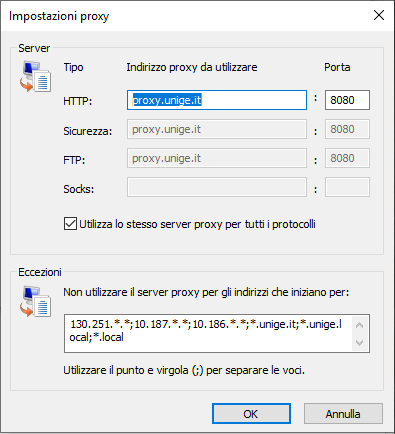
Procedura da impostazioni windows 10 -11
è possibile fare la stessa operazione da start>impostazioni >trova nelle impostazioni >impostazioni proxy 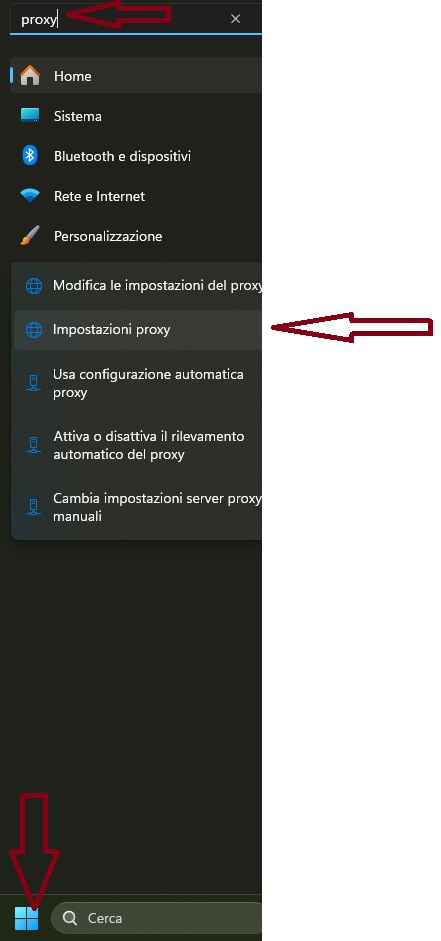
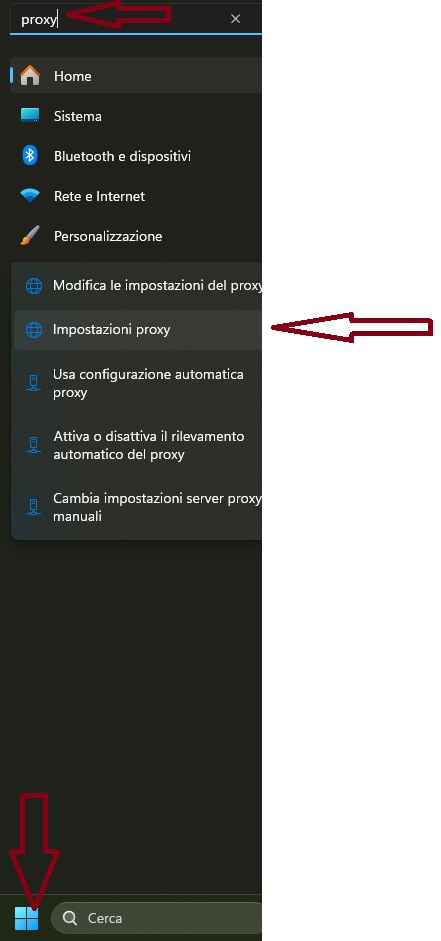
Compilando i campi come nella foto
Proxy.unige.it porta 8080
130.251.*.*;10.187.*.*;10.186.*.*;*.unige.it;*.unige.local;*.local